在数字化学习与工作效率提升的背景下,思维导图作为梳理逻辑、激发创意的工具,其重要性日益凸显,对于初学者或追求高效轻量化办公的用户而言,选择一款操作简单、功能实用的思维导图软件至关重要,这类软件通常以直观的界面设计、核心功能的聚焦以及跨平台同步能力为核心,让用户无需复杂学习即可快速上手,专注于内容的梳理而非软件的操作。
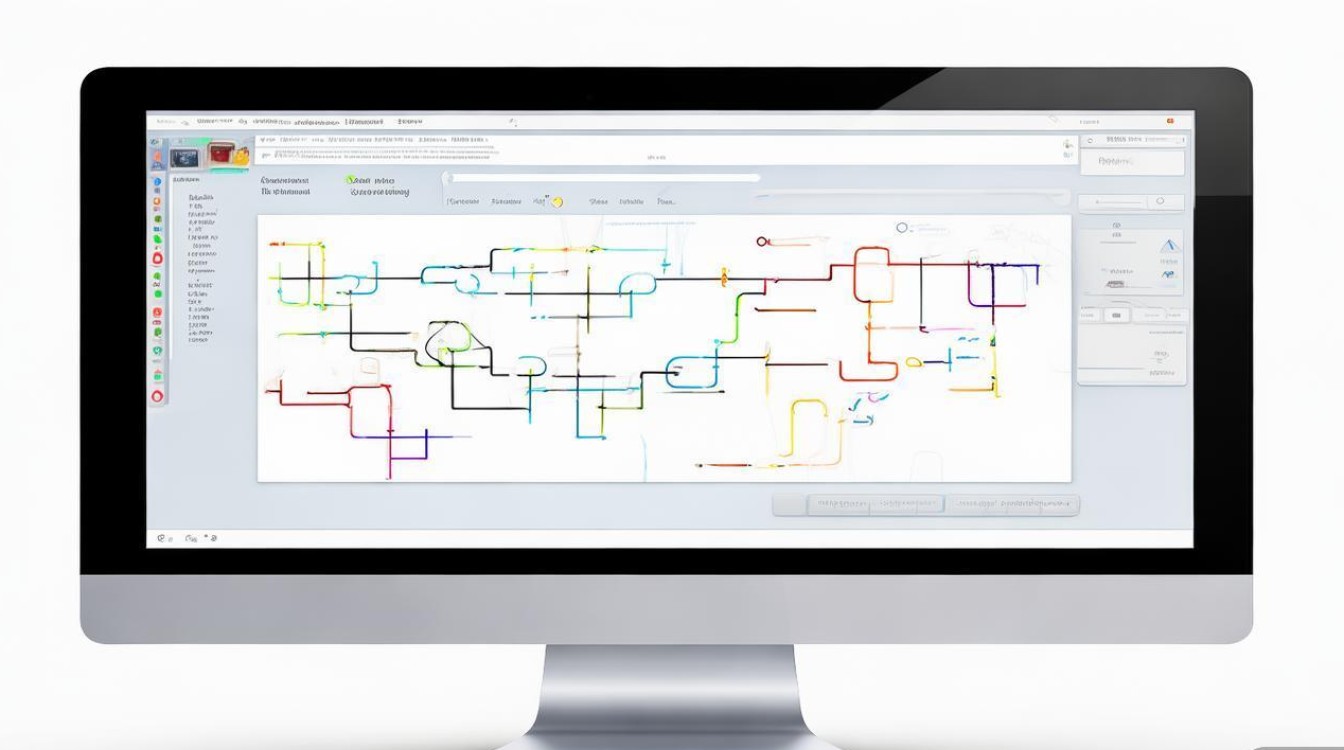
简单思维导图软件的核心优势在于“轻量化”与“易用性”,从界面设计来看,这类软件多采用极简风格,主界面以画布为中心,工具栏仅保留必要的功能按钮,如新建节点、插入子主题、调整布局、更换颜色等,避免冗余功能对用户注意力的分散,部分软件会在初次启动时提供引导教程,通过图文步骤演示如何创建第一个思维导图,帮助用户在3分钟内掌握基础操作,在功能设计上,简单软件聚焦于思维导图的核心需求:节点编辑(支持文本、图标、图片插入)、结构布局(如放射状、树状、逻辑图等基础模板)、样式调整(字体、颜色、线条粗细等),并支持导出为PNG、PDF、Word等常见格式,满足分享与打印需求,实时保存与云端同步功能也是基础配置,避免因意外操作导致内容丢失,同时支持多设备登录,实现手机、平板、电脑间的无缝衔接。
市面上的简单思维导图软件各有特色,用户可根据自身场景选择,XMind作为老牌工具,其“简约模式”剥离了复杂功能,仅保留核心绘图功能,适合需要快速梳理思路的用户;MindMaster则内置了丰富的行业模板(如读书笔记、项目计划、备考大纲等),新手可直接套用模板快速生成导图;而在线工具如Boardmix博思,无需下载安装,打开浏览器即可使用,支持多人实时协作,适合团队头脑风暴场景,以下列举几款典型软件的对比:
| 软件名称 | 平台支持 | 核心功能亮点 | 适合场景 |
|---|---|---|---|
| XMind(简约版) | Windows/Mac/iOS/Android | 基础布局模板、一键导出、云端同步 | 个人学习、日常笔记 |
| MindMaster | Windows/Mac/Web/iOS/Android | 行业模板、插入附件、演示模式 | 职场汇报、项目管理 |
| Boardmix博思 | Web/Windows/Mac/iOS/Android | 实时协作、白板融合、流程图绘制 | 团队协作、在线会议 |
| 幕布 | Web/Windows/Mac/iOS/Android | 大纲-导图双视图、Markdown语法支持 | 写作辅助、知识体系搭建 |
对于追求极致简单的用户,部分软件还提供了“语音输入转思维导图”功能,用户通过语音即可生成节点文本,进一步提升效率,考虑到不同用户的使用习惯,简单软件通常支持自定义快捷键,Enter”键新建节点、“Tab”键添加子节点、“Delete”键删除节点等,减少鼠标操作频率,提升绘图流畅度。
在数据安全方面,可靠的简单思维导图软件会采用本地存储与云端存储结合的方式,用户可选择将数据仅保存在本地设备,或同步至加密云端服务器,兼顾便捷性与隐私保护,部分软件还支持设置导图密码,对敏感内容进行加密处理,适合商务办公场景。
值得注意的是,简单思维导图软件虽功能聚焦,但已能满足80%的日常需求,学生可用其整理课堂笔记、构建知识框架;职场人士可规划项目流程、梳理汇报逻辑;创作者可收集灵感、搭建内容大纲,对于需要高级功能(如甘特图、思维导图间的关联跳转)的用户,可在熟练掌握基础工具后,进阶选择专业版或功能更全面的软件,而非一开始就被复杂操作劝退。
简单的思维导图软件是降低思维可视化门槛的利器,它通过“轻量化设计+核心功能聚焦+便捷操作体验”,让用户将更多精力投入内容创作而非软件学习,在选择时,建议优先考虑界面是否符合个人直觉、核心功能是否齐全、跨平台同步是否流畅,并结合使用场景(个人/团队、简单/复杂需求)进行试用,最终找到最适合自己的“思维外挂”。
相关问答FAQs
Q1:简单思维导图软件是否支持多人协作?
A:部分简单思维导图软件支持多人协作功能,如Boardmix博思、腾讯文档思维导图等,用户可通过分享链接邀请协作者,实时编辑同一份导图,并支持评论、@提醒等功能,适合团队项目头脑风暴或共同梳理知识体系,若软件未明确标注协作功能,可查看其“分享”或“权限设置”选项,或选择主打在线协作的工具以满足需求。
Q2:思维导图导出为图片时模糊怎么办?
A:导出图片模糊通常是由于导出分辨率设置过低所致,大多数思维导图软件在导出图片时(如PNG、JPG格式),会提供分辨率选项(如72dpi、300dpi),建议选择“高清”或“300dpi”以上以提升清晰度,若软件未提供分辨率调节,可尝试将画布缩放比例调整至100%后再导出,或选择导出为PDF格式(矢量图,无限放大不失真),再通过PDF转图片工具获取高清图片。


